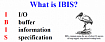Прежде чем перейти к статье, хочу вам представить, экономическую онлайн игру Brave Knights, в которой вы можете играть и зарабатывать. Регистируйтесь, играйте и зарабатывайте!
Взаимодействие с Figma
<< Часть 1 Hello World!!!
В статье про написание скриптов для Adobe After Effects я предложил читателям сделать песочницу кода, работающую прямо в AE. Давайте теперь сделаем такую же и для Figma. За основу можно взять заготовку из предыдущей статьи. Здесь вы найдете необходимые для работы плагина файлы manifest.json, index.html и plugin.js.
Для начала откроем manifest.json и заменим значение поля name на актуальное. Я назвал плагин Script Notepad.
manifest.json
{
"name": "Script Notepad",
"api": "1.0.0",
"main": "plugin.js",
"ui": "index.html",
"editorType": [
"figma"
]
}Теперь в index.html создадим текстовое поле для ввода и кнопку для запуска кода:
<textarea rows="20" cols="43"></textarea>
<button>Run</button>А так же добавим им стилей:
<style>
textarea {
padding: 10px;
resize: none;
}
button {
display: block;
cursor: pointer;
margin: 20px auto;
width: 100px;
}
</style>Теперь следует обработать нажатие кнопки и отправить в фигму код, который мы напишем в текстовом поле.
<script>
document.querySelector('button').onclick = () => {
const codeText = document.querySelector('textarea').value;
parent.postMessage({ pluginMessage: codeText}, '*');
}
</script>Мы извлекаем из текстового поля содержимое и с помощью метода postMessage отправляем его в Figma. Метод postMessage принимает два параметра. Первый - это объект с полем pluginMessage, значение которого может быть любым типом данных. Значение этого поля Figma получит при обработке сообщения. Второй параметр - строка “*”, указывает на источник сообщения. Подробности работы метода можно найти здесь.
С index.html все, переходим к plugin.js. Тут мы первым делом открываем окно плагина.
figma.showUI (
__html__,
{width: 400, height: 400}
);А следом обрабатываем получение сообщения из окна плагина.
figma.ui.onmessage = e => {
try {
eval(e)
} catch (err) {
console.error(err);
}
}В обработчике мы пробуем преобразовать сообщение в код, а в случае неудачи выводим сообщение об ошибке в консоль.
Вот собственно и все. Запускаем плагин, пишем и запускаем код. Результат работы:

Консоль в Figma можно открыть в меню Plugins -> Development -> Open console

Код данного примера вы найдете тут.
<< Часть 1 Hello World!!!